Drei der besten Virtual Machine-Anwendungen für Windows 10
Es gibt eine Menge zwielichtiger Software, die Adware und Malware auf Ihrem Windows-System installiert. Dies gilt insbesondere für jeden Windows-Benutzer, der Software von Download-Websites für freie Software herunterlädt. Darüber hinaus hinterlässt jedes Mal, wenn Sie eine Software auf Ihrem Windows-System installieren und deinstallieren, einige Rückstände. Wenn Sie nur Software testen möchten, empfiehlt es sich, eine virtuelle Maschine zu verwenden und die Software in einer virtuellen Umgebung zu testen. Außerdem können Sie alternative Betriebssysteme wie Ubuntu ausprobieren, indem Sie es in einer virtuellen Maschine installieren.
Hier finden Sie einige der besten kostenlosen virtuellen Maschinen-Software für Windows 10, mit denen Sie virtuelle Maschinen mit nur wenigen Klicks erstellen können.
VirtuelleBox
VirtualBox ist eine der beliebtesten, kostenlosen und Open-Source-Virtualisierungssoftware, die das Erstellen und Ausführen von virtuellen Maschinen zu einem Kinderspiel macht. Das Gute an VirtualBox ist, dass es plattformübergreifend kompatibel ist, was einfach bedeutet, dass Sie es unter Windows, Linux und MacOS verwenden können. Einige der besten Funktionen von VirtualBox umfassen, sind aber nicht beschränkt auf, die Fähigkeit, Snapshots, Seamless-Modus, Unterstützung für freigegebene Ordner, Unterstützung für Drag & Drop und die Möglichkeit, virtuelle Maschinen zu klonen. Trotz all dieser Funktionen ist VirtualBox sehr anfängerfreundlich und einfach zu benutzen.

Hyper-V
Hyper-V wurde erstmals in Windows Server 2008 und höher eingeführt - Microsoft hat es standardmäßig in Windows 8 und 10 integriert. Hyper-V ist jedoch standardmäßig deaktiviert und Sie müssen es aktivieren, um es zu verwenden. Im Gegensatz zu VirtualBox ist Hyper-V ein Kraftpaket und wird hauptsächlich in der Serverumgebung verwendet. Es ist jedoch immer noch relativ einfach zu bedienen, wenn Sie sich auskennen. Das Gute an Hyper-V ist, dass es tief in Windows 10 integriert ist und Ihnen die beste Stabilität und Skalierbarkeit bietet. Zu den Funktionen von Hyper-V gehören ein erweiterbarer virtueller Switch, dynamischer Speicher, die Fähigkeit zum Klonen von VMs, die Möglichkeit zum Erstellen von Checkpoints (Snapshots) usw. Außerdem können Sie Hyper-V fernsteuern und fast alles mit PowerShell automatisieren.

So gut wie es ist, ist das Hyper-V-Modul nur für Windows 8/10 Pro oder Enterprise-Benutzer verfügbar. Wenn Sie die Home Edition verwenden, haben Sie keinen Zugriff auf Hyper-V. Wenn Sie keine andere externe Software installieren möchten, um VMs zu erstellen und sich nicht um eine Lernkurve kümmern, sollten Sie Hyper-V ausprobieren.
VMware Player Lite
VMware Player Lite ist die Basisversion von VMware Workstation und ist kostenlos erhältlich. Im Vergleich zu VirtualBox fehlen in VMware Player Lite viele essentielle und erweiterte Funktionen wie die Möglichkeit, Snapshots zu erstellen, Klone zu erstellen, Remote-Verbindungen, erweiterte VM-Einstellungen usw. Wie Sie sehen können, richtet sich das Programm an gelegentliche Benutzer möchte verschiedene Dinge in der virtuellen Umgebung ausprobieren. VMware Player Lite ist jedoch einfach zu bedienen und anfängerfreundlich.

Wenn Sie alle oben genannten erweiterten Funktionen nutzen möchten, sollten Sie entweder VMware Player Plus oder VMware Workstation kaufen. Diese Premium-Optionen sind ideal, wenn Sie ein starker Benutzer einer virtuellen Maschine sind und eine bessere Stabilität und wesentlich erweiterte Funktionen von VirtualBox wünschen.
Fazit
Obwohl Sie mehrere Optionen haben, bleiben Sie einfach bei VirtualBox, wenn Sie ein Gelegenheitsbenutzer sind, der die VM zum Testen neuer Software oder zum Ausführen anderer Betriebssysteme direkt unter Windows verwendet. Es ist gut für den täglichen Gebrauch. Persönlich verwende ich VirtualBox, um mehrere Betriebssysteme auszuführen und neue Software oder Einstellungen zu testen.
Kommentieren Sie unten Ihre Gedanken und Erfahrungen zu der oben genannten virtuellen Computersoftware für Windows 10.


![Kontrollieren Sie, was Ihre Kinder im Internet tun? [Umfrage]](http://moc9.com/img/poll-result-tablet-useful.png)


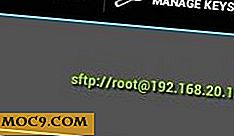
![Fühlen Sie sich mit Ihrem aktuellen Passwort-Management-System sicher? [Umfrage]](http://moc9.com/img/loading.jpg)
